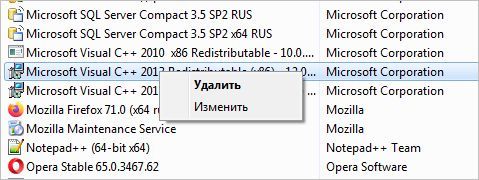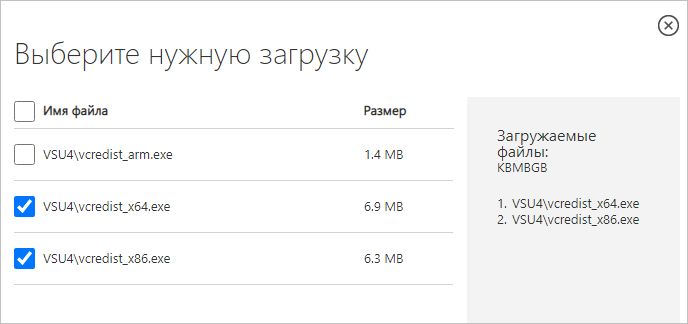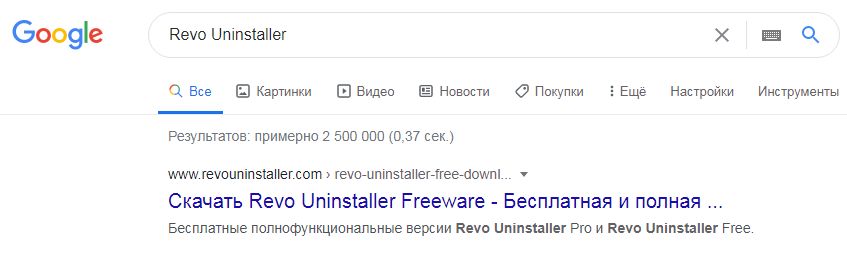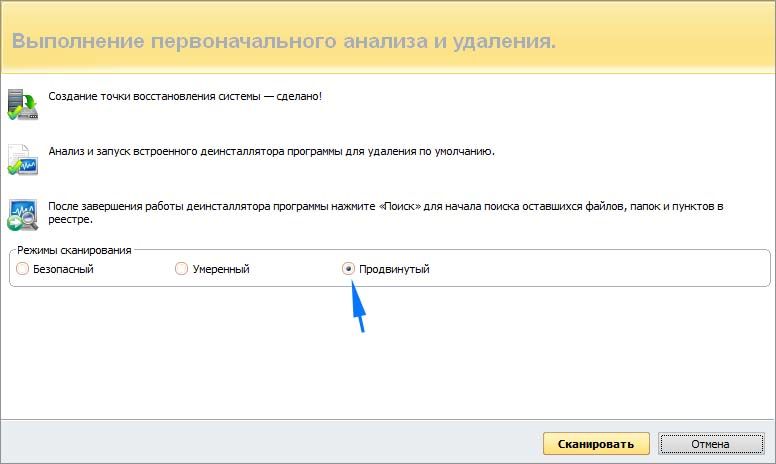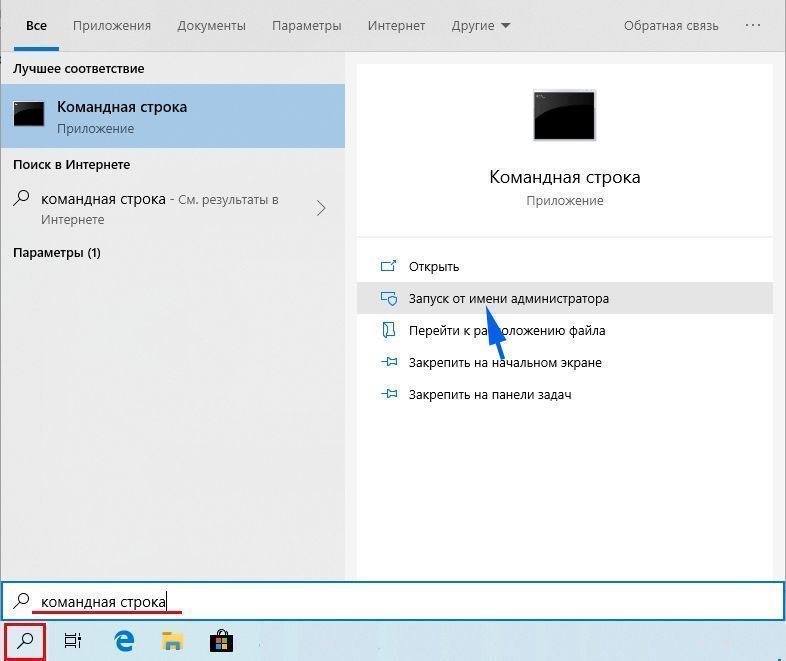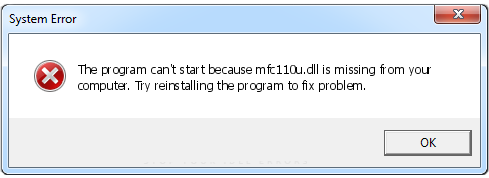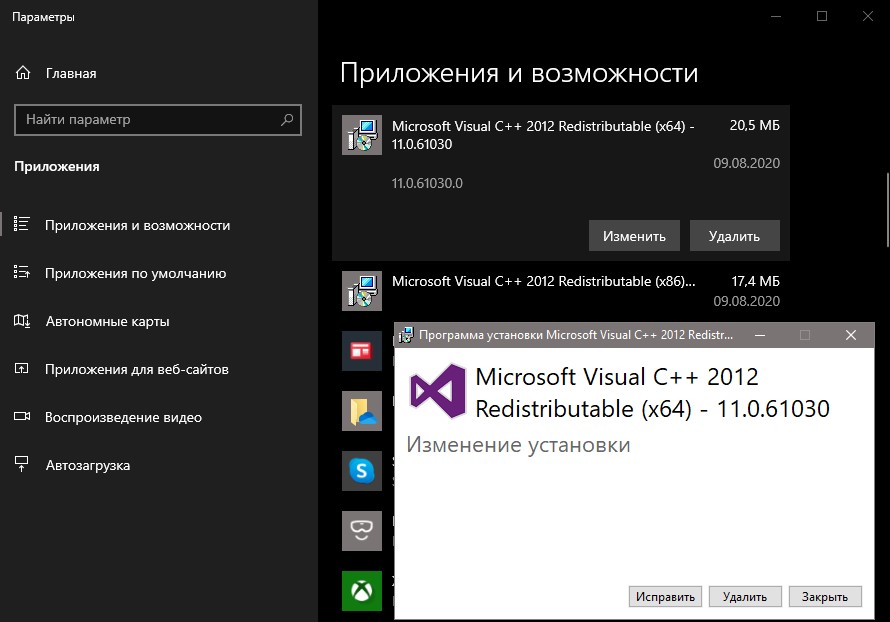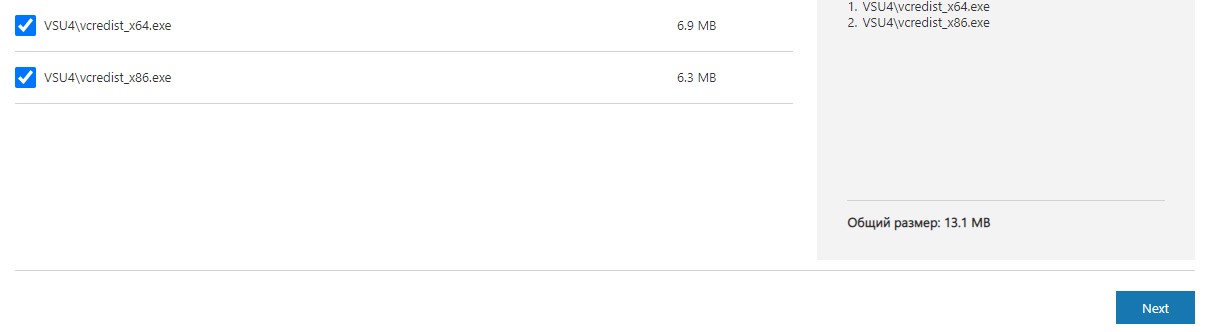Mfc110u.dll – это файл библиотеки, входящий в состав распространяемого пакета Microsoft Studio Visual C++ Redistributable для Visual Studio 2012.
Оригинальная версия этого файла является системным компонентом Windows по умолчанию. Но иногда система может выбросить ошибку, что запуск программы невозможен, из-за отсутствия на компьютере mfc110u.dll. В сообщении указано, что для ее решения нужна переустановка программы.
Содержание
- 1 Причины ошибки
- 2 Переустановка распространяемого пакета Visual C++ 2012
- 3 Удаление антивируса и его следов
Причины ошибки
Ошибка может возникнуть либо при повреждении компонентов Visual Studio, либо из-за стороннего программного обеспечения, которое вмешивается в работу библиотеки. Если для запуска определенного приложения требуется данные этой библиотеки, то не удастся его запустить из-за отсутствия этого системного компонента. Если увидели сообщение об ошибке сразу после загрузки компьютера, то mfc110u.dll требовался службе, которая запускается вместе с Windows.
Не рекомендуется загружать библиотеку DLL из интернета и копировать в папку по умолчанию. Последние версии Windows способны автоматически восстанавливать поврежденные/отсутствующие компоненты, если им ничего не препятствует. Если хотите избежать установки вредоносных программ, не загружайте mfc110u.dll с сайтов, которые его предлагают. Для исправления ошибки воспользуйтесь двумя эффективными методами.
Переустановка распространяемого пакета Visual C++ 2012
Поскольку mfc110u.dll является компонентом распространяемого пакета Visual C++ для Visual Studio 2012, попробуйте его переустановить. Этот метод позволяет сразу исправить ошибку связанную с отсутствием этого файла на компьютере.
Откройте раздел Удаления или изменения программ командой appwiz.cpl, запущенной из окна Win + R.
Найдите в списке запись Microsoft Visual C++ 2012 Redistributable, щелкните по ней правой кнопкой мыши и выберите «Удалить». Если на компьютере установлена 64-разрядная версия Windows, скорее всего, найдете 2 записи это пакета для 32- и 64-разрядной ОС. В этом случае удалите обе записи. После удаления перезагрузите компьютер.
Теперь с помощью поискового запроса «Загрузить Visual C++ для Visual Studio 2012 Обновление 4», перейдите на сайт, указанный на рисунке.
Нажмите на кнопку «Скачать» и выберите файл для загрузки, соответствующий разрядности установленной Windows. Имейте в виду, что если установлена 64-разрядная версия ОС, отметьте флажками два файла: VSU4vcredist_x64.exe и VSU4vcredist_x86.exe. Для 32-разрядной достаточно загрузить VSU4vcredist_x86.exe.
Запустите загруженные файлы и следуйте инструкциям до завершения установки. Затем перезагрузите компьютер и попробуйте запустить программу, которую не удавалось по причине отсутствия mfc110u.dll.
Удаление антивируса и его следов
Как известно, заблокировать работу mfc110u.dll может антивирусный пакет AVG. Однако к ошибке могут быть причастны и другие антивирусы сторонних разработчиков. Имейте в виду, что временная остановка защиты не решит проблему – требуется полностью удалить антивирус.
Для удаления рекомендуется использовать утилиту Revo Uninstaller. Загрузите ее с официального сайта и установите.
В главном окне программы перейдите на вкладку «Деинсталлятор» и найдите в списке антивирус. Выделите его курсором и щелкните на кнопку «Удалить» в верхнем меню.
Программа сначала создаст точку восстановления, затем запустить процесс удаления. После завершения отметьте опцию «Продвинутый» и кликните на кнопку «Сканировать», чтобы удалить оставшиеся файлы и записи в системном реестре.
После перезагрузите ПК и откройте командную строку с помощью поиска Windows, предоставив ей права администратора.
Для восстановления поврежденных или отсутствующих системных файлов выполните по очереди две команды:
- sfc /scannow
- dism /online /cleanup-image /restorehealth
При запуске последней требуется подключение к интернету. Когда операция будет завершена, перезагрузите ПК. Теперь программа, которую ранее невозможно было запустить из-за отсутствия mfc110u.dll, должна быть успешно запущена.
Если эта библиотека по-прежнему отсутствует, выполните сканирование системы на вирусы утилитой Malwarebytes.
Вы запустили программу, но вместо неё видите сообщение о том, что отсутствует файл mfc110u.dll. Часто в нём советуют переустановить приложение, но это помогает редко. Дело в том, что на вашем компьютере отсутствует одна из важных динамических библиотек пакета Microsoft Visual C++. Она называется mfc110u.dll и служит для работы приложений на языке C. Действия пользователя или программы могут удалить или повредить этот системный файл. Пользователю трудно добраться до dll файлов, так как они лежат в специальной папке в директории Windows.
Чаще всего причина ошибки в установке нелицензионных игр или программ. Игра с торрент-трекера может не содержать в себе пакет Microsoft Visual C++. Даже если пиратская копия содержит нужную dll, не факт, что она не модифицирована. Взломщикам приходится изменять динамические библиотеки, чтобы обойти защиту. Такой файл может легко попасть в карантин антивирусной программы. Поищите его там и верните на место, если найдёте. Помимо этого, модифицированный mfc110u.dll придётся добавить в исключения. Ещё одно место, где можно встретить проблемную библиотеку — корзина. Восстановить dll оттуда несложно, но не забудьте после этого добавить его в доверенные файлы. Что делать, чтобы приложение заработало?
Этого можно добиться двумя путями:
- Загрузить Microsoft Visual C++ 2012
- Скачать mfc110u.dll
Для начала скачайте пакет Visual C++ с нашего сайта и установите его на компьютер. В нём содержится компонент mfc110u.dll, так что проблема должна исчезнуть. Не забудьте перезагрузить компьютер после установки. Если это не помогло, то придётся добавлять файл вручную. У нас можно mfc110u.dll скачать для Windows 7/8/10. Когда загрузка будет завершена, положите библиотеку в C:WindowsSysWOW64, если у вас Windows x64. Если нет, то вам понадобится папка C:WindowsSystem32. Затем проведите регистрацию dll и перезагрузите компьютер. Готово!
Рекомендуем в первую очередь, скачать и установить полностью пакет Microsoft Visual C++ 2012. Ошибка должна сразу исчезнуть.
Как установить DLL файл вы можете прочитать на страницы, в которой максимально подробно описан данный процесс.
Ошибка: отсутствует файл mfc110u.dll, что делать?

Скачать файл mfc110u.dll
Разработчик
Microsoft Windows
ОС
Windows XP, Vista,7,8,10
Разрядность
32/64bit
Кол-во скачиваний
15410- Рейтинг
Поделиться файлом
Смотрите другие DLL-файлы
Информация о системе:
На вашем ПК работает: …
Ошибка Mfc110u.dll: как исправить?
В начале нужно понять, почему mfc110u.dll файл отсутствует и какова причина возникновения mfc110u.dll ошибки. Часто программное обеспечение попросту не может функционировать из-за недостатков в .dll-файлах.
Что означает DLL-файл? Почему возникают DLL-ошибки?
DLL (Dynamic-Link Libraries) являются общими библиотеками в Microsoft Windows, которые реализовала корпорация Microsoft. Известно, что файлы DLL так же важны, как и файлы с расширением EXE. Реализовать DLL-архивы, не используя утилиты с расширением .exe, нельзя.
Файлы DLL помогают разработчикам применять стандартный код с информаций, чтобы обновить функциональность программного обеспечения, не используя перекомпиляцию. Получается, файлы MSVCP100.dll содержат код с данными на разные программы. Одному DLL-файлу предоставили возможность быть использованным иным ПО, даже если отсутствует необходимость в этом. Как итог – нет нужно создавать копии одинаковой информации.
Когда стоит ожидать появление отсутствующей ошибки Mfc110u.dll?
Когда перед пользователем возникает данное сообщения, появляются неисправности с Mfc110u.dll
- Программа не может запуститься, так как Mfc110u.dll отсутствует на ПК.
- Mfc110u.dll пропал.
- Mfc110u.dll не найден.
- Mfc110u.dll пропал с ПК. Переустановите программу для исправления проблемы.
- «Это приложение невозможно запустить, так как Mfc110u.dll не найден. Переустановите приложения для исправления проблемы.»
Что делать, когда проблемы начинают появляться во время запуска программы? Это вызвано из-за неисправностей с Mfc110u.dll. Есть проверенные способы, как быстро избавиться от этой ошибки навсегда.
Метод 1: Скачать Mfc110u.dll для установки вручную
В первую очередь, необходимо скачать Mfc110u.dll на компьютер только с нашего сайта, на котором нет вирусов и хранятся тысячи бесплатных Dll-файлов.
- Копируем файл в директорию установки программы только тогда, когда программа пропустит DLL-файл.
- Также можно переместить файл DLL в директорию системы ПК (для 32-битной системы — C:WindowsSystem32, для 64-битной системы — C:WindowsSysWOW64).
- Теперь следует перезагрузить свой ПК.
Метод не помог и появляются сообщения — «mfc110u.dll Missing» или «mfc110u.dll Not Found»? Тогда воспользуйтесь следующим методом.
Mfc110u.dll Версии
Дата выхода: February 28, 2021
| Версия | Язык | Размер | MD5 / SHA-1 | |
|---|---|---|---|---|
| 11.0.60610.1 64bit | U.S. English | 10.43 MB |
MD5 SHA1 |
|
Дата выхода: February 28, 2021
| Версия | Язык | Размер | MD5 / SHA-1 | |
|---|---|---|---|---|
| 11.0.60610.1 32bit | U.S. English | 4.25 MB |
MD5 SHA1 |
|
Дата выхода: February 28, 2021
| Версия | Язык | Размер | MD5 / SHA-1 | |
|---|---|---|---|---|
| 11.0.60610.1 32bit | U.S. English | 7.87 MB |
MD5 SHA1 |
|
Дата выхода: February 28, 2021
| Версия | Язык | Размер | MD5 / SHA-1 | |
|---|---|---|---|---|
| 11.0.51106.1 64bit | U.S. English | 5.36 MB |
MD5 SHA1 |
|
Дата выхода: February 28, 2021
| Версия | Язык | Размер | MD5 / SHA-1 | |
|---|---|---|---|---|
| 11.0.51106.1 32bit | U.S. English | 4.25 MB |
MD5 SHA1 |
|
Дата выхода: February 28, 2021
| Версия | Язык | Размер | MD5 / SHA-1 | |
|---|---|---|---|---|
| 11.0.50727.1 32bit | U.S. English | 4.24 MB |
MD5 SHA1 |
|
Дата выхода: February 28, 2021
| Версия | Язык | Размер | MD5 / SHA-1 | |
|---|---|---|---|---|
| 11.0.50522.1 32bit | U.S. English | 7.97 MB |
MD5 SHA1 |
|
Метод 2: Исправить Mfc110u.dll автоматически благодаря инструменту для исправления ошибок
Очень часто ошибка появляется из-за случайного удаления файла Mfc110u.dll, а это моментально вызывает аварийное завершение работы приложения. Программы с вирусами делают так, что Mfc110u.dll и остальные системные файлы повреждаются.
Исправить Mfc110u.dll автоматически можно благодаря инструмента, который исправляет все ошибки! Подобное устройство необходимо для процедуры восстановления всех поврежденных или удаленных файлов, которые находятся в папках Windows. Следует только установить инструмент, запустить его, а программа сама начнет исправлять найденные Mfc110u.dll проблемы.
Данный метод не смог помочь? Тогда переходите к следующему.
Метод 3: Устанавливаем/переустанавливаем пакет Microsoft Visual C ++ Redistributable Package
Ошибку Mfc110u.dll часто можно обнаружить, когда неправильно работает Microsoft Visual C++ Redistribtable Package. Следует проверить все обновления или переустановить ПО. Сперва воспользуйтесь поиском Windows Updates для поиска Microsoft Visual C++ Redistributable Package, чтобы обновить/удалить более раннюю версию на новую.
- Нажимаем клавишу с лого Windows для выбора Панель управления. Здесь смотрим на категории и нажимаем Uninstall.
- Проверяем версию Microsoft Visual C++ Redistributable и удаляем самую раннюю из них.
- Повторяем процедуру удаления с остальными частями Microsoft Visual C++ Redistributable.
- Также можно установить 3-ю версию редистрибутива 2015 года Visual C++ Redistribtable, воспользовавшись загрузочной ссылкой на официальном сайте Microsoft.
- Как только загрузка установочного файла завершится, запускаем и устанавливаем его на ПК.
- Перезагружаем ПК.
Данный метод не смог помочь? Тогда переходите к следующему.
Метод 4: Переустановка программы
Необходимая программа показывает сбои по причине отсутствия .DLL файла? Тогда переустанавливаем программу, чтобы безопасно решить неисправность.
Метод не сумел помочь? Перейдите к следующему.
Метод 5: Сканируйте систему на вредоносные ПО и вирусы
System File Checker (SFC) является утилитой в операционной системе Windows, которая позволяет проводить сканирование системных файлов Windows и выявлять повреждения, а также с целью восстановить файлы системы. Данное руководство предоставляет информацию о том, как верно запускать System File Checker (SFC.exe) для сканирования системных файлов и восстановления недостающих/поврежденных системных файлов, к примеру, .DLL. Когда файл Windows Resource Protection (WRP) имеет повреждения или попросту отсутствует, система Windows начинает вести себя неправильно и с проблемами. Часто определенные функции Windows перестают функционировать и компьютер выходит из строя. Опцию «sfc scannow» используют как один из специальных переключателей, которая доступна благодаря команды sfc, команды командной строки, которая используется на запуск System File Checker. Для ее запуска сперва необходимо открыть командную строку, после чего ввести «командную строку» в поле «Поиск». Теперь нажимаем правой кнопкой мыши на «Командная строка» и выбираем «Запуск от имени администратора». Необходимо обязательно запускать командную строку, чтобы сделать сканирование SFC.
- Запуск полного сканирования системы благодаря антивирусной программы. Не следует надеяться лишь на Windows Defender, а выбираем дополнительно проверенную антивирусную программу.
- Как только обнаружится угроза, нужно переустановить программу, которая показывает уведомление о заражении. Лучше сразу переустановить программу.
- Пробуем провести восстановление при запуске системы, но только тогда, когда вышеперечисленные методы не сработали.
- Если ничего не помогает, тогда переустанавливаем ОС Windows.
В окне командной строки нужно ввести команду «sfc /scannow» и нажать Enter. System File Checker начнет свою работу, которая продлится не более 15 минут. Ждем, пока сканирование завершится, после чего перезагружаем ПК. Теперь ошибка «Программа не может запуститься из-за ошибки Mfc110u.dll отсутствует на вашем компьютере не должна появляться.
Метод 6: Очиститель реестра
Registry Cleaner считается мощной утилитой для очищения ненужных файлов, исправления проблем реестра, выяснения причин замедленной работы ПК и устранения неисправностей. Утилита идеальна для всех компьютеров. Пользователь с правами администратора сможет быстрее проводить сканирование и последующее очищение реестра.
- Загрузка приложения в ОС Windows.
- Устанавливаем программу и запускаем ее – все процессы очистки и исправления проблем на ПК пройдут автоматически.
Метод не сумел помочь? Перейдите к следующему.
Часто задаваемые вопросы (FAQ)
11.0.60610.1 — последняя версия mfc110u.dll, которая доступна для скачивания
mfc110u.dll обязательно нужно расположить в системной папке Windows
Самый простой метод – это использовать инструмент для исправления ошибок dll
Эта страница доступна на других языках:
English |
Deutsch |
Español |
Italiano |
Français |
Indonesia |
Nederlands |
Nynorsk |
Português |
Українська |
Türkçe |
Malay |
Dansk |
Polski |
Română |
Suomi |
Svenska |
Tiếng việt |
Čeština |
العربية |
ไทย |
日本語 |
简体中文 |
한국어
При запуске программ AutoCad, AVG, Corel Draw или игр Age of Empires, пользователь может столкнуться с ошибкой «Запуск программы невозможен, так как на компьютере отсутствует mfc110u.dll«. Также, предустановленные приложения на ноутбуках Sony Vaio и HP могут не запускаться и за-за поврежденного файла mfc110u.dll, и выдавать все время ошибку при включении ноутбука.
Сам файл является библиотекой относящийся к Visual C ++ 2012 Redistributable Update 4, и чтобы исправить ошибку отсутствующего файла mfc110u.dll, нужно установить этот компонент. Давайте разберем, как скачать оригинальный файл mfc110u.dll, чтобы исправить ошибку, когда он не найден или отсутствует в Windows 10.
1. Восстановить Visual C ++ 2012
Если у вас до ошибки система работала стабильно, то скорее всего компоненты Visual C ++ 2012 повреждены. Чтобы попытаться исправить, следуйте ниже пунктам:
- Откройте «Параметры» > «Приложения» > «Приложения и возможности«.
- Справа в списке найдите Microsoft Visual C ++ 2012 Redistributable и щелкните по нему, далее нажмите «Изменить«.
- В новом окне нажмите на кнопку «Исправить» и программа сбросится по умолчанию с рабочими файлами.
- У вас могут быть две версии (x86) и (x64). Восстановить нужно обе.
2. Скачать Visual C ++ 2012
Если выше способ не помог, то нужно скачать с официального сайта Microsoft компонент Visual C ++ 2012. Перед тем как устанавливать, рекомендую удалить Microsoft Visual C ++ 2012 Redistributable, если установлен, и желательно две версии разрядности (x86) и (x64). Удалить можно способом выше, нажав вместо изменить, «Удалить».
- Перейдите на официальный сайт и скачайте две версии Microsoft Visual C ++ 2012 Redistributable.
- Далее установите Visual C ++ 2012 (x86) и Visual C ++ 2012 (x64) на компьютер.
3. Дополнительные советы
- Сторонний антивирус может иногда ложно сработать и заблокировать работу файла mfc110u.dll. Попробуйте удалить антивирус и проверить, устранена ли проблема.
- Если вы используете VAIO Update, то удалите её.
- Если ошибка показывается сразу при включении ПК, то постарайтесь выявить программу в автозагрузке и удалить её.
- Файл mfc110u.dll находится по двум путям: C:WindowsSystem32 и C:WindowsSysWOW64.
Смотрите еще:
- Mfplat.dll отсутствует или не был найден в Windows 10/8.1/7
- Отсутствует xinput1_3.dll в Windows 10 — Как исправить?
- Скачать отсутствующий MSVCR71.dll для Windows 10/7
- Что за файл msdia80.dll и можно ли его удалить в Windows 10
- Файл Opencl.dll отсутствует в Windows 10 — Как исправить?
[ Telegram | Поддержать ]
Скачать сейчас
Ваша операционная система:
Как исправить ошибку Mfc110u.dll?
Прежде всего, стоит понять, почему mfc110u.dll файл отсутствует и почему возникают mfc110u.dll ошибки. Широко распространены ситуации, когда программное обеспечение не работает из-за недостатков в .dll-файлах.
What is a DLL file, and why you receive DLL errors?
DLL (Dynamic-Link Libraries) — это общие библиотеки в Microsoft Windows, реализованные корпорацией Microsoft. Файлы DLL не менее важны, чем файлы с расширением EXE, а реализовать DLL-архивы без утилит с расширением .exe просто невозможно.:
Когда появляется отсутствующая ошибка Mfc110u.dll?
Если вы видите эти сообщения, то у вас проблемы с Mfc110u.dll:
- Программа не запускается, потому что Mfc110u.dll отсутствует на вашем компьютере.
- Mfc110u.dll пропала.
- Mfc110u.dll не найдена.
- Mfc110u.dll пропала с вашего компьютера. Попробуйте переустановить программу, чтобы исправить эту проблему.
- «Это приложение не запустилось из-за того, что Mfc110u.dll не была найдена. Переустановка приложения может исправить эту проблему.»
Но что делать, когда возникают проблемы при запуске программы? В данном случае проблема с Mfc110u.dll. Вот несколько способов быстро и навсегда устранить эту ошибку.:
метод 1: Скачать Mfc110u.dll и установить вручную
Прежде всего, вам нужно скачать Mfc110u.dll на ПК с нашего сайта.
- Скопируйте файл в директорию установки программы после того, как он пропустит DLL-файл.
- Или переместить файл DLL в директорию вашей системы (C:WindowsSystem32, и на 64 бита в C:WindowsSysWOW64).
- Теперь нужно перезагрузить компьютер.
Если этот метод не помогает и вы видите такие сообщения — «mfc110u.dll Missing» или «mfc110u.dll Not Found,» перейдите к следующему шагу.
Mfc110u.dll Версии
Версия
биты
Компания
Язык
Размер
11.0.60610.1
64 bit
Microsoft Corporation
U.S. English
10.43 MB
Версия
биты
Компания
Язык
Размер
11.0.60610.1
32 bit
Microsoft Corporation
U.S. English
4.25 MB
Версия
биты
Компания
Язык
Размер
11.0.60610.1
32 bit
Microsoft Corporation
U.S. English
7.87 MB
Версия
биты
Компания
Язык
Размер
11.0.51106.1
64 bit
Microsoft Corporation
U.S. English
5.36 MB
Версия
биты
Компания
Язык
Размер
11.0.51106.1
32 bit
Microsoft Corporation
U.S. English
4.25 MB
Версия
биты
Компания
Язык
Размер
11.0.50727.1
32 bit
Microsoft Corporation
U.S. English
4.24 MB
Версия
биты
Компания
Язык
Размер
11.0.50522.1
32 bit
Microsoft Corporation
U.S. English
7.97 MB
метод 2: Исправление Mfc110u.dll автоматически с помощью инструмента для исправления ошибок
Как показывает практика, ошибка вызвана непреднамеренным удалением файла Mfc110u.dll, что приводит к аварийному завершению работы приложений. Вредоносные программы и заражения ими приводят к тому, что Mfc110u.dll вместе с остальными системными файлами становится поврежденной.
Вы можете исправить Mfc110u.dll автоматически с помощью инструмента для исправления ошибок! Такое устройство предназначено для восстановления поврежденных/удаленных файлов в папках Windows. Установите его, запустите, и программа автоматически исправит ваши Mfc110u.dll проблемы.
Если этот метод не помогает, переходите к следующему шагу.
метод
3: Установка или переустановка пакета Microsoft Visual C ++ Redistributable Package
Ошибка Mfc110u.dll также может появиться из-за пакета Microsoft Visual C++ Redistribtable Package. Необходимо проверить наличие обновлений и переустановить программное обеспечение. Для этого воспользуйтесь поиском Windows Updates. Найдя пакет Microsoft Visual C++ Redistributable Package, вы можете обновить его или удалить устаревшую версию и переустановить программу.
- Нажмите клавишу с логотипом Windows на клавиатуре — выберите Панель управления — просмотрите категории — нажмите на кнопку Uninstall.
- Проверить версию Microsoft Visual C++ Redistributable — удалить старую версию.
- Повторить деинсталляцию с остальной частью Microsoft Visual C++ Redistributable.
- Вы можете установить с официального сайта Microsoft третью версию редистрибутива 2015 года Visual C++ Redistribtable.
- После загрузки установочного файла запустите его и установите на свой ПК.
- Перезагрузите компьютер после успешной установки.
Если этот метод не помогает, перейдите к следующему шагу.
метод
4: Переустановить программу
Как только конкретная программа начинает давать сбой из-за отсутствия .DLL файла, переустановите программу так, чтобы проблема была безопасно решена.
Если этот метод не помогает, перейдите к следующему шагу.
метод
5: Сканируйте систему на наличие вредоносного ПО и вирусов
System File Checker (SFC) — утилита в Windows, позволяющая пользователям сканировать системные файлы Windows на наличие повреждений и восстанавливать их. Данное руководство описывает, как запустить утилиту System File Checker (SFC.exe) для сканирования системных файлов и восстановления отсутствующих или поврежденных системных файлов (включая файлы .DLL). Если файл Windows Resource Protection (WRP) отсутствует или поврежден, Windows может вести себя не так, как ожидалось. Например, некоторые функции Windows могут не работать или Windows может выйти из строя. Опция «sfc scannow» является одним из нескольких специальных переключателей, доступных с помощью команды sfc, команды командной строки, используемой для запуска System File Checker. Чтобы запустить её, сначала откройте командную строку, введя «командную строку» в поле «Поиск», щелкните правой кнопкой мыши на «Командная строка», а затем выберите «Запустить от имени администратора» из выпадающего меню, чтобы запустить командную строку с правами администратора. Вы должны запустить повышенную командную строку, чтобы иметь возможность выполнить сканирование SFC.
- Запустите полное сканирование системы за счет антивирусной программы. Не полагайтесь только на Windows Defender. Лучше выбирать дополнительные антивирусные программы параллельно.
- После обнаружения угрозы необходимо переустановить программу, отображающую данное уведомление. В большинстве случаев, необходимо переустановить программу так, чтобы проблема сразу же исчезла.
- Попробуйте выполнить восстановление при запуске системы, если все вышеперечисленные шаги не помогают.
- В крайнем случае переустановите операционную систему Windows.
В окне командной строки введите «sfc /scannow» и нажмите Enter на клавиатуре для выполнения этой команды. Программа System File Checker запустится и должна занять некоторое время (около 15 минут). Подождите, пока процесс сканирования завершится, и перезагрузите компьютер, чтобы убедиться, что вы все еще получаете ошибку «Программа не может запуститься из-за ошибки Mfc110u.dll отсутствует на вашем компьютере.
метод 6: Использовать очиститель реестра
Registry Cleaner — мощная утилита, которая может очищать ненужные файлы, исправлять проблемы реестра, выяснять причины медленной работы ПК и устранять их. Программа идеально подходит для работы на ПК. Люди с правами администратора могут быстро сканировать и затем очищать реестр.
- Загрузите приложение в операционную систему Windows.
- Теперь установите программу и запустите ее. Утилита автоматически очистит и исправит проблемные места на вашем компьютере.
Если этот метод не помогает, переходите к следующему шагу.
Frequently Asked Questions (FAQ)
QКакая последняя версия файла mfc110u.dll?
A11.0.60610.1 — последняя версия mfc110u.dll, доступная для скачивания
QКуда мне поместить mfc110u.dll файлы в Windows 10?
Amfc110u.dll должны быть расположены в системной папке Windows
QКак установить отсутствующую mfc110u.dll
AПроще всего использовать инструмент для исправления ошибок dll
Популярное


Файл Mfc110u.dll – это необходимый компонент динамической библиотеки, обеспечивающий работоспособность всех программ на ОС Windows. Последние версии библиотеки обеспечивают стабильную работу приложений и совместимость их версий. При некорректной работе библиотеки пользователь при запуске программы получит уведомление: отсутствует файл mfc110u.dll. Дальнейший запуск игр или приложений буден невозможен, чистка реестра и перезагрузка не помогут.
Что делать нужно в данной ситуации? Не стоит спешить удалять программу или пытаться устанавливать ее заново. Дело в том, что компоненты динамической библиотеки используются практически всеми программами на компьютере. Каждая составляющая способна внести изменения, которые могут быть несовместимы с другой.
К примеру, вы установили игру-новинку и указали неверную разрядность или другую версию ОС. Тогда файлы будут перезаписаны, и игра работать перестанет. В таком случае вам потребуется mfc110u.dll скачать для Windows 7/8/10 отдельно и, поместив файл в корневую папку, зарегистрировать его в реестре.
Такое решение наиболее быстрое и эффективное, если не хватает только одного компонента. После перезагрузки компьютера игры снова будут работать. Когда проблема не решена, а при запуске программы выдается информация, что отсутствует теперь другой dll файл, значит, нужно переустановить полностью пакет библиотеки. Сделать это можно, установив наиболее актуальную версию Microsoft Visual Studio. Такой способ более длительный, но весьма эффективный.
Проблема через время может образоваться вновь, особенно после установки новых компонентов или неправильного удаления программы. Все рабочие файлы лучше сохранить на компьютере отдельно, скачать mfc110u.dll и Microsoft Visual Studio. Вы всегда сможете при необходимости быстро дополнить недостающий элемент или комплексно обновить библиотеку.
Для ручной замены dll файла все выполняется в таком порядке:
- для x32 переместить либо заменить в папке C:WindowsSystem32;
- для x64 переместить / заменить в папке C:Windows SysWOW64;
- нажать одновременно «Win» + «R» ;
- ввести в соответствующем окне regsvr32 mfc110u.dll;
- нажав «ОК», выполнить перезагрузку.
Для других ОС:
Смотрите также
Api-ms-win-crt-runtime-l1-1-0.dll
Api-ms-win-crt-runtime-l1-1-0.dll – обеспечивает динамический доступ программ и игр к файлам библиот…
Steam_api64.dll
Steam api64 dll – файл, позволяющий игровым приложениям взаимодействовать с сервером Steam и с други…
Msvcp140_dll
Msvcp140 dll – системная ошибка, которая возникает при запуске программы или приложения, и не позвол…
Steam_api.dll
У геймеров часто возникает неполадка, говорящая о не нахождении системой файла Steam_api.dll, потому…
Xlive.dll
Многие новейшие приложения требуют для своего функционирования специальный клиент – Games For Window…
Openal32.dll
Openal32.dll – компонент динамической библиотеки OpenGL, отвечающий за параметры и качество звука в…
Добавить комментарий
Файл mfc110u.dll является одной из библиотек пакета Microsoft Visual C++, начиная с версии 2012 года. Ошибку с отсутствием этой библиотеки можно видеть в том случае, если вы не установили данный пакет или установка была произведена некорректно. Также файл может отсутствовать из-за системной ошибки.
Содержание
- Как исправить ошибку с файлом mfc110u.dll
- Вариант 1: Загрузить DLL-файл напрямую
- Вариант 2: Использовать сторонние программы
- Вариант 3: Установить Microsoft Visual C++
Как и почти с любым DLL-файлом, mfc110u.dll проще всего загрузить вручную или с помощью специальных программ. Однако, если у вас не установлена библиотека Microsoft Visual C++ или установлена некорректно, то простой перенос файла не решит всех проблем. Скорее всего, вы снова получите ошибку, но просто с другим текстом.
Давайте рассмотрим все возможные варианты решения данной проблемы.
Вариант 1: Загрузить DLL-файл напрямую
Самый очевидный вариант действий. Вам нужно просто найти в интернете mfc110u.dl, скачать его и перенести в нужную системную директорию. Единственная проблема здесь – есть риск скачать вирусный файл, но если действовать согласно рекомендаций, то риск становится незначительным.
Алгоритм действий такой:
- Запустите любой удобный для вас браузер и поисковик. Там пропишите наименование искомого файла. Пример запроса: «mfc110u.dl скачать».
- Из поисковой выдачи рекомендуется использовать только сайты с первых позиций, так как они проверены поисковыми системами на наличие вирусов и вредоносного ПО.
- На выбранном сайте скачайте DLL-файл.
- Загруженный DLL-файл нужно переместить по следующему пути: C:WindowsSystem32
- Для перемещения файлов в данную директорию система запросит права администратора. Предоставьте их.
Вариант 2: Использовать сторонние программы
Если вы боитесь заразить компьютер вирусами, используя первый способ, можно загрузить недостающий DLL-файл с помощью проверенных программ. В нашем случае будет использовать программу DLL-Files.com Client. Является программой-клиентом одноимённого сайта, предоставляет пользователю доступ к обширной библиотеки DLL-файлов. Однако программа распространяется на платной основе. Новым пользователям доступен демонстрационный режим бесплатного использования на 10 дней.
Инструкция по использованию DLL-Files.com Client выглядит так:
- Скачайте и запустите программу на компьютере. В главном окне введите в поисковую строку наименование искомого DLL-файла. Кликните по кнопке «Выполните поиск DLL файла».
- В результатах поисковой выдачи нажмите на наименовании искомого файла. Скорее всего, в результатах будет только один вариант файла.
- Теперь выберите версию для своей операционной системы – 32 или 64 бит. Можно установить сразу обе версии, воспользовавшись кнопкой «Установить».
Вариант 3: Установить Microsoft Visual C++
Пакет Microsoft Visual C++ лучше всего устанавливать в том случае, если у вас он вообще не был установлен. Чаще всего, приложение, для работы которого данный пакет необходим, производит его установку вместе с самой программой. Однако по разным причинам установка может быть не произведена или произведена некорректно.
Читайте также:
Исправление ошибки с файлом d3dx9_30.dll
Отсутствует библиотека comctl32.dll
Отсутствует библиотека Mfc140u.dll: что делать
Исправление ошибки с файлом ubiorbitapi_r2_loader.dll
В таком случае нужно просто скачать загрузочный файл Microsoft Visual C++ с официального сайта и выполнить его установку самостоятельно:
- Перейдите на официальную страницу загрузки Microsoft Visual C++. Там выберите язык вашей операционной системы и нажмите на кнопку «Скачать».
- На этом шаге нужно будет выбрать файл для загрузки. Установите галочку напротив того файла, где указана разрядность вашей операционной системы. X64 – для 64-разрядной, X86 – для 32-разрядной. Нажмите кнопку «Next», чтобы запустить загрузку.
- Запустите загруженный установочный файл. В окне приветствия появится лицензионное соглашение. Поставьте галочку у пункта «Я принимаю условия лицензии» и нажмите «Установить».
- Начнётся установка Microsoft Visual C++. Ожидайте её завершения. Когда всё закончится появится сообщение об успешном завершении установки и необходимости перезапуска системы для успешного завершения установки. Воспользуйтесь кнопкой «Перезапустить».
С помощью этих способов вы можете доустановить недостающий в системе файл mfc110u.dll. Большинство пользователей выбирают первый вариант, но в некоторых случаях может потребоваться прибегнуть к другим рассмотренным вариантам.
Различные сбои в работе операционной системы Windows уже ни для кого не новость. Великое множество программного обеспечения может входить в конфликты между собой, в системе могут “поселиться” вирусы и наводить свои порядки в ней, обновления от Microsoft вместо наведения порядка приносят хаос и тому подобные проблемы.
Запуск программы невозможен, так как на компьютере отсутствует mfc110u.dll. Попробуйте переустановить программу.
Причин проблем с этим файлом может быть великое множество: вирусы модифицировали mfc110u.dll или даже удалили его, запись об этом файле была повреждена в результате какого-то происшествия в системе, вы могли удалить его и даже не заметив этого и так далее.
В общем, с файлом mfc110u.dll могло много что случиться, из-за чего, собственно, запускаемая вами программа и игрушка не смогла запустится. Прежде чем мы начнем рассматривать скачивание mfc110u.dll и методы исправления этой ошибки, давайте разберемся в том, что вообще собой представляет нужный вам файл.
Как вы уже можете знать из многочисленных статей, mfc110u.dll является библиотекой динамической компоновки, которой могут пользоваться огромное множество программ на вашем компьютере. Сам же файл входит в состав среды выполнения Microsoft Visual Studio C++ 2012.
Теперь, когда мы знаем откуда этот файл, давайте рассмотрим методы того, как исправить эту довольно неприятную ситуацию, в которой фигурирует ошибка с этим файлом. Всего таких методов тут будет два, и они являются самыми действенными для решения проблемы.
- Так как он входит в состав Microsoft Visual Studio C++ 2012, то, как уже можно было догадаться, нужно скачать этот пакет библиотек с официального сайта Microsoft и установить его. Вот прямая ссылка в раздел загрузок официального сайта Microsoft, чтобы вы не блуждали долго в поисках.
- И, собственно, второй метод, в котором вам требуется скачать mfc110u.dll. Для этого пройдите в самый конец этой статьи и нажмите кнопку “Скачать”. Давайте подробнее взглянем на этот метод.
Как установить mfc110u.dll на компьютер?
- Поместите скачанный файл в корневые папки операционной системы: CWindowssystem32 и CWindowssysWOW64. Если вы обладатель ОС 32-битной разрядности, то вам нужно поместить файл только в CWindowssystem32.
- Затем нажмите Win+R и впишите в поисковую строку regsvr32 mfc110u.dll.
После регистрации файла, проверьте наличие ошибки в системе. Как правило, после выполнения двух указанных методов, ошибка с этим файлом исчезает.
Скачать файл
8680 уже скачали